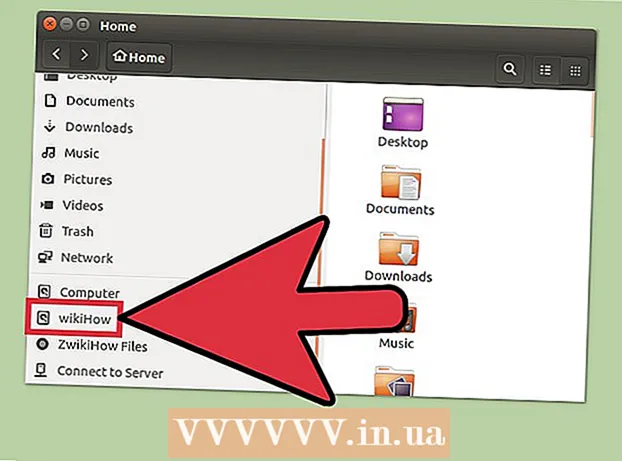Autors:
Virginia Floyd
Radīšanas Datums:
14 Augusts 2021
Atjaunināšanas Datums:
22 Jūnijs 2024

Saturs
- Soļi
- 1. metode no 4: attēla izveide (ISO fails)
- 2. metode no 4: izveidojiet sāknējamu USB disku
- 3. metode no 4: sāknēšana no USB diska
- 4. metode no 4: instalējiet Windows
Vai jums ir netbook, kurā vēlaties instalēt Windows, bet DVD diskdziņa trūkums jūs pārtrauc? Vai jūs bieži instalējat Windows un nevēlaties sabojāt instalācijas diskus piegādes laikā? Faktiski Windows instalācijas USB zibatmiņas diska izveide ir vieglāka, nekā jūs varētu domāt. Šis raksts parādīs, kā izveidot sāknējamu zibatmiņas disku, izmantojot Windows Vista, 7 vai 8.
Soļi
1. metode no 4: attēla izveide (ISO fails)
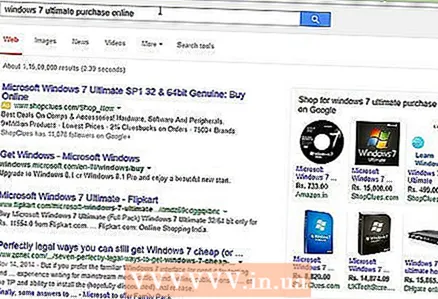 1 Iegūstiet Windows kopiju. Jūs varat izveidot sāknējamu USB zibatmiņu no instalācijas DVD vai no attēla, kas tiek pārdots Microsoft vietnē. Jūs varat viegli instalēt Windows Vista, 7 un 8 no USB zibatmiņas diska.
1 Iegūstiet Windows kopiju. Jūs varat izveidot sāknējamu USB zibatmiņu no instalācijas DVD vai no attēla, kas tiek pārdots Microsoft vietnē. Jūs varat viegli instalēt Windows Vista, 7 un 8 no USB zibatmiņas diska. - Ja jums ir gatavs Windows attēls (ISO fails), pārejiet uz nākamo sadaļu.
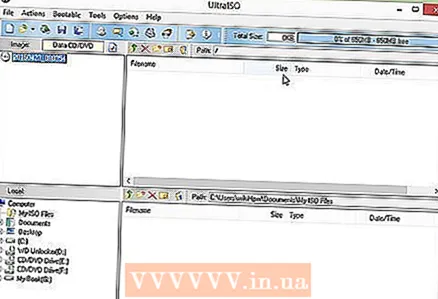 2 Instalējiet bezmaksas diska attēlveidošanas programmatūru. Internetā ir pieejamas vairākas šādas bezmaksas programmas. Jums ir nepieciešams tāds, kas var izveidot ISO failus. ImgBurn ir viena no populārākajām bezmaksas iespējām.
2 Instalējiet bezmaksas diska attēlveidošanas programmatūru. Internetā ir pieejamas vairākas šādas bezmaksas programmas. Jums ir nepieciešams tāds, kas var izveidot ISO failus. ImgBurn ir viena no populārākajām bezmaksas iespējām.  3 Ievietojiet Windows DVD. Atveriet diska attēlveidošanas programmatūru. Meklējiet atbilstošas iespējas, piemēram, "Kopēt uz attēlu" vai "Izveidot attēlu". Ja tiek prasīts, izvēlieties avotu DVD.
3 Ievietojiet Windows DVD. Atveriet diska attēlveidošanas programmatūru. Meklējiet atbilstošas iespējas, piemēram, "Kopēt uz attēlu" vai "Izveidot attēlu". Ja tiek prasīts, izvēlieties avotu DVD.  4 Saglabājiet ISO failu. Izvēlieties viegli atcerējamu faila nosaukumu un atrašanās vietu. Izveidotā ISO faila izmēram jābūt vienādam ar diska izmēru, no kura tiek izveidots attēls. Tas nozīmē, ka attēls cietajā diskā var aizņemt vairākus gigabaitus vietas. Pārliecinieties, vai jums ir pietiekami daudz brīvas vietas cietajā diskā.
4 Saglabājiet ISO failu. Izvēlieties viegli atcerējamu faila nosaukumu un atrašanās vietu. Izveidotā ISO faila izmēram jābūt vienādam ar diska izmēru, no kura tiek izveidots attēls. Tas nozīmē, ka attēls cietajā diskā var aizņemt vairākus gigabaitus vietas. Pārliecinieties, vai jums ir pietiekami daudz brīvas vietas cietajā diskā. - ISO fails būtībā ir precīza instalācijas DVD kopija.
2. metode no 4: izveidojiet sāknējamu USB disku
 1 Ievietojiet zibatmiņas disku. Lai zibatmiņas disks varētu veiksmīgi nokopēt tajā, tam jābūt vismaz 4 GB lielam. Kopējot instalācijas disku uz to, visi zibatmiņas diska dati tiks izdzēsti, tāpēc pirms turpināšanas noteikti dublējiet visus svarīgos zibatmiņas diska failus.
1 Ievietojiet zibatmiņas disku. Lai zibatmiņas disks varētu veiksmīgi nokopēt tajā, tam jābūt vismaz 4 GB lielam. Kopējot instalācijas disku uz to, visi zibatmiņas diska dati tiks izdzēsti, tāpēc pirms turpināšanas noteikti dublējiet visus svarīgos zibatmiņas diska failus.  2 Lejupielādējiet Windows 7 USB / DVD lejupielādes rīku. Šo utilītu var bez maksas lejupielādēt no Microsoft vietnes. Neskatoties uz nosaukumu, tas darbojas arī ar Windows 8 un Vista attēliem. Šo utilītu var instalēt un palaist gandrīz jebkurā Windows versijā.
2 Lejupielādējiet Windows 7 USB / DVD lejupielādes rīku. Šo utilītu var bez maksas lejupielādēt no Microsoft vietnes. Neskatoties uz nosaukumu, tas darbojas arī ar Windows 8 un Vista attēliem. Šo utilītu var instalēt un palaist gandrīz jebkurā Windows versijā. - Ja vēlaties vairāk pūļu, lai izveidotu sāknējamu USB zibatmiņu, izmantojot komandrindu, izlasiet šo rakstu.
 3 Atlasiet avota failu. Šis ir ISO fails, kuru izveidojāt vai lejupielādējāt pirmajā sadaļā. Noklikšķiniet uz Tālāk.
3 Atlasiet avota failu. Šis ir ISO fails, kuru izveidojāt vai lejupielādējāt pirmajā sadaļā. Noklikšķiniet uz Tālāk. 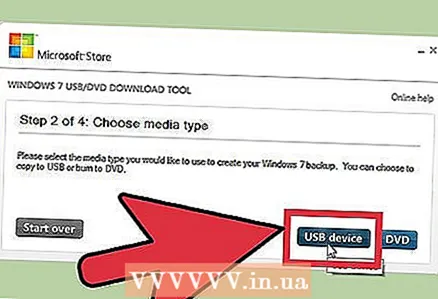 4 Izvēlieties savu USB ierīci. Jums ir iespēja ierakstīt DVD vai izveidot sāknējamu USB disku. Atlasiet opciju USB ierīce. Pieejamo ierīču sarakstā atlasiet savu USB atmiņas ierīci.
4 Izvēlieties savu USB ierīci. Jums ir iespēja ierakstīt DVD vai izveidot sāknējamu USB disku. Atlasiet opciju USB ierīce. Pieejamo ierīču sarakstā atlasiet savu USB atmiņas ierīci.  5 Pagaidiet, kamēr programma darbojas. Programma formatēs USB disku un nokopēs tajā ISO failu. Viss process var ilgt 15 minūtes.
5 Pagaidiet, kamēr programma darbojas. Programma formatēs USB disku un nokopēs tajā ISO failu. Viss process var ilgt 15 minūtes.
3. metode no 4: sāknēšana no USB diska
 1 Ievietojiet USB disku datorā, kurā vēlaties instalēt Windows. Ieslēdziet vai restartējiet datoru. Kad dators ieslēdzas vai restartējas, jums ir jānospiež noteikts taustiņš, lai ievadītu BIOS un mainītu sāknēšanas secību. Tas ļaus jums startēt no zibatmiņas diska, nevis cietā diska.
1 Ievietojiet USB disku datorā, kurā vēlaties instalēt Windows. Ieslēdziet vai restartējiet datoru. Kad dators ieslēdzas vai restartējas, jums ir jānospiež noteikts taustiņš, lai ievadītu BIOS un mainītu sāknēšanas secību. Tas ļaus jums startēt no zibatmiņas diska, nevis cietā diska. - BIOS taustiņš ir jānospiež, kad ekrānā tiek parādīts ražotāja logotips. Tas parasti ir ļoti īss laika periods, un, ja esat to nokavējis, atsāknējiet un mēģiniet vēlreiz.
- Atslēga ir atkarīga no datora, taču tā noteikti tiks parādīta ekrānā. Tipiski BIOS taustiņi ir F2, F10 un Del.
 2 Dodieties uz sāknēšanas izvēlni. Dažādu BIOS versiju izvēlnes atšķiras viena no otras, taču parasti visām ir sāknēšanas secība (lai gan to var formulēt nedaudz savādāk). Sāknēšanas secībā tiek parādīts to ierīču saraksts, no kurām tiek palaista operētājsistēma. Parasti datori ir konfigurēti tā, lai tie automātiski sāktu no cietā diska.
2 Dodieties uz sāknēšanas izvēlni. Dažādu BIOS versiju izvēlnes atšķiras viena no otras, taču parasti visām ir sāknēšanas secība (lai gan to var formulēt nedaudz savādāk). Sāknēšanas secībā tiek parādīts to ierīču saraksts, no kurām tiek palaista operētājsistēma. Parasti datori ir konfigurēti tā, lai tie automātiski sāktu no cietā diska.  3 Mainiet sāknēšanas secību. Kad esat atradis sāknēšanas secību BIOS, jums ir jāievieto zibatmiņas disks kā sāknēšanas ierīces numurs. Atkal, tas ir atkarīgs no jūsu datora. Dažas BIOS versijas parāda zibatmiņas disku pēc tā nosaukuma, citas vienkārši kā “noņemama ierīce” vai “USB”.
3 Mainiet sāknēšanas secību. Kad esat atradis sāknēšanas secību BIOS, jums ir jāievieto zibatmiņas disks kā sāknēšanas ierīces numurs. Atkal, tas ir atkarīgs no jūsu datora. Dažas BIOS versijas parāda zibatmiņas disku pēc tā nosaukuma, citas vienkārši kā “noņemama ierīce” vai “USB”. - Izmantojiet tastatūras taustiņus "+" un "-", lai mainītu sāknēšanas secību.
 4 Saglabājiet izmaiņas un izejiet no BIOS. Kad esat mainījis sāknēšanas secību, saglabājiet izmaiņas un izejiet no BIOS. Lai to izdarītu, parasti ir jānospiež F10. Dators tiks restartēts, bet šoreiz tas tiks sāknēts no zibatmiņas diska.
4 Saglabājiet izmaiņas un izejiet no BIOS. Kad esat mainījis sāknēšanas secību, saglabājiet izmaiņas un izejiet no BIOS. Lai to izdarītu, parasti ir jānospiež F10. Dators tiks restartēts, bet šoreiz tas tiks sāknēts no zibatmiņas diska.
4. metode no 4: instalējiet Windows
 1 Nospiediet jebkuru taustiņu, lai sāktu instalēšanas procesu. Jūs redzēsit ziņojumu ar aicinājumu nospiest taustiņu, lai palaistu instalētāju. Lai turpinātu, nospiediet jebkuru tastatūras taustiņu.
1 Nospiediet jebkuru taustiņu, lai sāktu instalēšanas procesu. Jūs redzēsit ziņojumu ar aicinājumu nospiest taustiņu, lai palaistu instalētāju. Lai turpinātu, nospiediet jebkuru tastatūras taustiņu. - Ja nenospiežat taustiņu, dators sāknēšanas secībā pāriet uz nākamo ierīci, un dators būs jārestartē vēlreiz.
 2 Pagaidiet, līdz instalētājs lejupielādēs. Pēc taustiņa nospiešanas instalētājs sāks lejupielādēt failus, kas nepieciešami Windows instalēšanai. Tas var ilgt dažas minūtes.
2 Pagaidiet, līdz instalētājs lejupielādēs. Pēc taustiņa nospiešanas instalētājs sāks lejupielādēt failus, kas nepieciešami Windows instalēšanai. Tas var ilgt dažas minūtes.  3 Instalējiet Windows. Pēc failu lejupielādes Windows instalēšana notiek tāpat kā no instalācijas DVD diska.
3 Instalējiet Windows. Pēc failu lejupielādes Windows instalēšana notiek tāpat kā no instalācijas DVD diska.